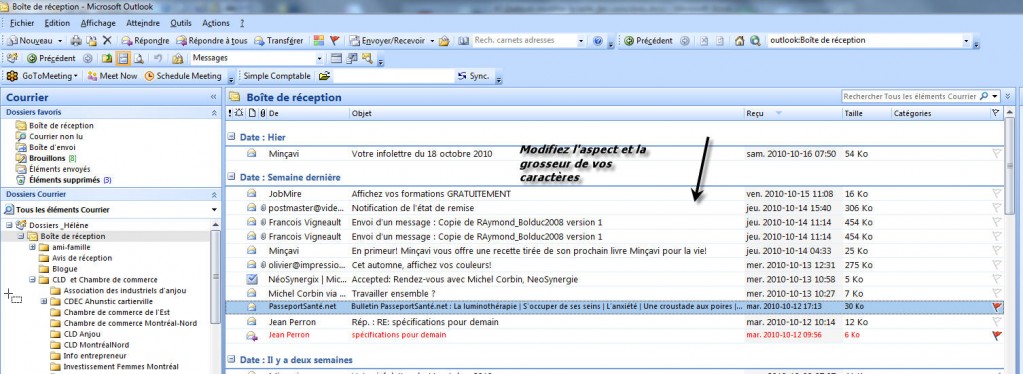Formations identifiées «grosseur caractère»
Outlook 2007- Comment modifier la taille des caractères de votre boîte de réception
lundi 1 novembre 2010
Vous commencez à avoir des problèmes avec vos yeux. Les lettres sont de moins en moins visibles, de plus en plus petites? Modifiez la taille des caractères de votre boîte de réception.
Note: Les modifications s’appliqueront à tout ce qui est inscrit dans la partie droite de la boîte de réception.
Je n’ai malheureusement pas encore trouvé comment grossir la partie gauche, soit la partie des dossiers. Alors je lance un appel à tous.
Procédure:
- Il faut être dans le menu courrier pour pouvoir modifier les paramètres.

- Menu Affichage / Affichage actuel /Personnaliser l’affichage actuel…/

- Cliquez sur Autres Paramètres

- Modifiez la police des colonnes (les en-têtes)
- Police des lignes (tous les courriels sous les en-têtes)
- Aperçu partiel (le texte du courriel en mode aperçu)

Si vous êtes dans un autre menu comme Tâches, Contacts ou Calendrier, les options seront différentes selon le menu, mais le principe est le même.
Essayez-le et si le résultat ne vous convient pas, vous pouvez toujours appuyer sur la touche rétablir l’affichage actuel (cette touche est située dans le bas de la fenêtre de l’image du point 3)
Une fois que le format de vos caractères sera augmenté, vous n’aurez plus besoin de vous casser le cou pour essayer de lire vos courriels à travers vos lunettes doubles foyers !
Bonne semaine
Hélène
Tags:augmentation des caractères, grosseur caractère
Publié dans Outlook | 22 commentaires »